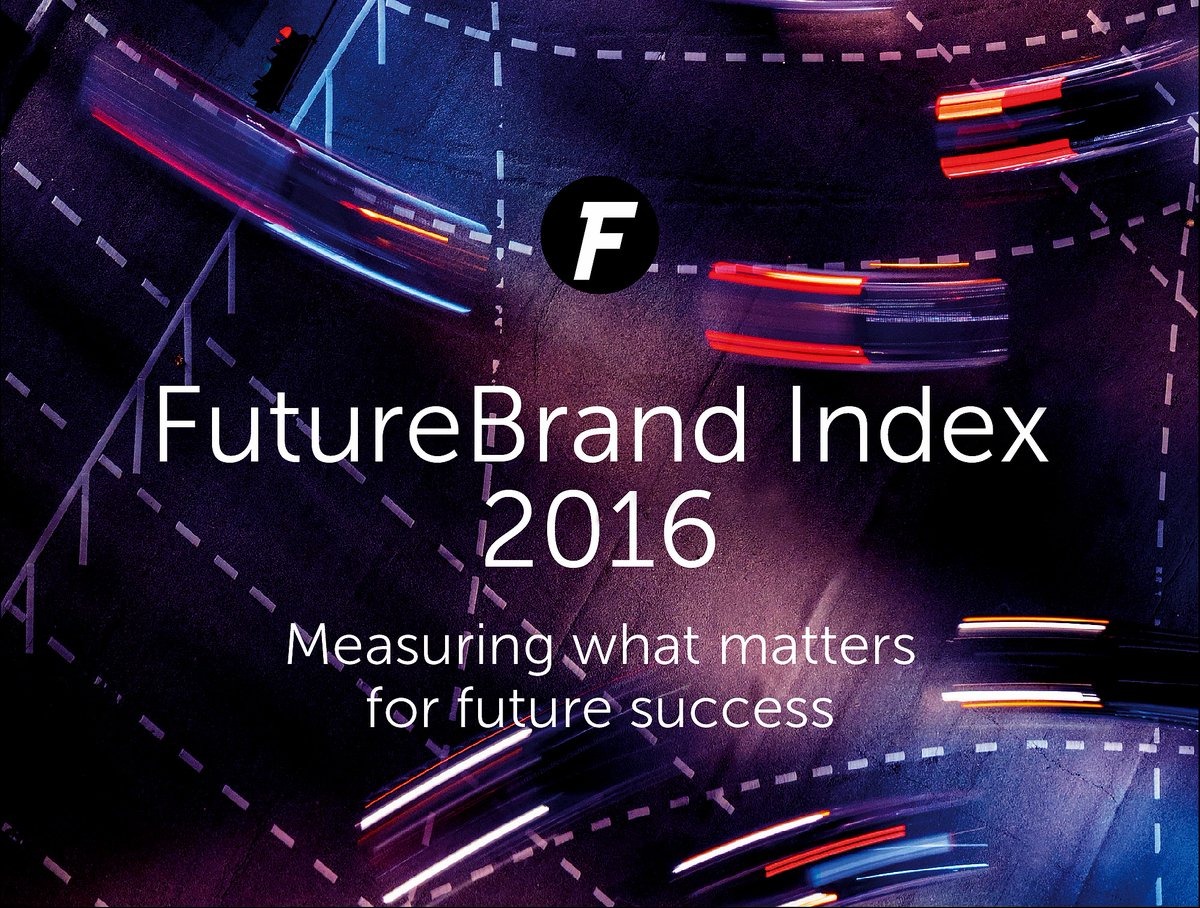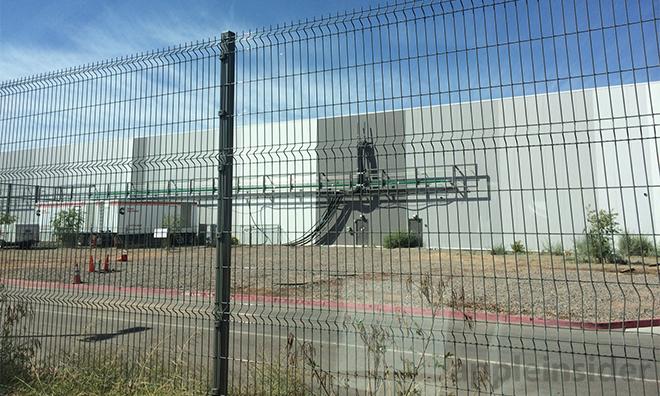של MacBook Proסרגל מגעהוא בזמן שאול, אבל אם אתה מוצא את זה תוספת שימושית למחברת, הנה תחליפים פוטנציאליים שבהם תוכל להשתמש במקום.
ל-Touch Bar היה קיום סוער, שהגיע כחלק ממגוון ה-MacBook Pro 2016. פאנל OLED דק במיוחד שישב בין המקלדת לתצוגה הראשית, הציע פקדים מבוססי מגע נוספים בקצות אצבעותיך.
במקום לנווט בתפריטים עבור פקודה בשימוש לעתים קרובות באפליקציה, או להשתמש בעכבר כדי לשנות בהדרגה מחוון, סרגל המגע הציע אפשרויות נוספות. במקום זאת, תוכל להקיש על קיצור דרך עבור הפקודה הזו בסרגל המגע, או להחליק את האצבע לאורך הסרגל כדי לכוונן מחוון.
עם זאת, זה לא היה תכונה אהובה באופן אוניברסלי, ועם הצגת ה-MacBook Pro בגודל 14 אינץ'וMacBook Pro בגודל 16 אינץ', הוא הוחלף בשורה של מקשי פונקציות בגובה מלא. למרות שלא סיפקו קיצורי דרך ספציפיים לאפליקציה, הלחצנים היו שימושיים יותר עבור משתמשי קצה.
הMacBook Pro בגודל 13 אינץ'הוא המכשיר האחרון במגוון ה-MacBook Pro שממשיך לספק סרגל מגע למשתמשיו. עם זאת, תמיד יש סיכוי שאפל תוכל לחדש את מראה הדגם, או להחליף אותו לחלוטין, להסיר את ה-Touch Bar מדגמים חדשים אחת ולתמיד.
במצבים שבהם מתעלמים מדגם ה-13 אינץ' עבור גרסה חזקה יותר, לא תהיה לך ברירה לגבי ה-Touch Bar, מכיוון שהוא פשוט לא יהיה זמין.
למרות שהרכיב כמעט בוודאות יגמר בבית הקברות של התכונות בהמשך הקו, המעריצים צריכים לפיכך למצוא דרכים חלופיות ליהנות מהיתרונות של ה-Touch Bar, מבלי להשתמש בדבר האמיתי.
עדיין קיימות אפשרויות זמינות להביא את התכונות המאפשרות קיצורי דרך של סרגל המגע למכשירים שאינם סרגל מגע. רק שלפעמים תצטרך לחשוב קצת לרוחב.
למד קיצורי מקלדת
ללא ספק הדבר הזול והברור ביותר לעשות כדי להחליף את קיצורי ה-Touch Bar הוא לשנן את קיצורי המקלדת עצמם.
כמעט כל האפליקציות ב-macOS מציעות צורה כלשהי של קיצורי מקלדת עבור פקודות בשימוש תכוף. במקרים רבים, ניתן לראות אותם בתפריטי האפליקציות, המוצגים כשילובי מקשים לצד התכונות וההגדרות שהם מפעילים.
אתה באמת צריך ללמוד איך לעשות קיצורי מקלדת.
קיצורי הדרך אינם מוגבלים רק לאפליקציות, שכן ל-macOS עצמה יש מגוון רחב של אותם זמינים לשימוש. אכן, חלקם הם שילובים ידועים ביותר שפועלים על פני יישומים, כגון Command-C להעתקת אלמנט ו-Command-V להדבקה.
תַפּוּחַמפרסם רשימהשל קיצורי דרך נפוצים בדפי התמיכה שלו, אם כי אתה יכול גםליצור משלךאם אתה לא מוצא את מה שאתה רוצה.
זו האפשרות שדורשת את מירב המאמץ, במיוחד בניסיון לשנן את המספר העצום של קיצורי דרך הזמינים, אבל היא בחינם ללמידה. כמו כן, מכיוון שהידע יכול לעבור למחשבים שולחניים אחרים של Mac מבלי שתצטרך לשנות את המקשים שאתה לוחץ עליו, זה יכול להיות מועיל ביותר עבור סביבות ריבוי מק.
Car Sidecar עבור iPad
תכונה שקיימת כבר כמה שנים,קרונית צדמאפשר לך להפוך אתאייפדלתצוגה נוספת עבור ה-Mac או ה-MacBook שלך. בעבודה באמצעות USB או אלחוטית, אתה יכול להרחיב את סביבת העבודה של ה-MacBook שלך ל-iPad או iPad Pro, וכך למעשה נותן לך את היתרונות של מספר צגים תוך כדי תנועה.
בעוד שהיתרון העיקרי של התכונה הוא בהפיכת iPad לתצוגה ניידת עבור ה-Mac שלך, יש לו תכונה נוספת בהישג יד: תוכנת Touch Bar.
Sidecar יכול להוסיף Touch Bar לתצוגה מורחבת באייפד.
המופיע בתחתית התצוגה, התוכנה Touch Bar פועלת בדיוק כמו המקבילה בעולם האמיתי, ומציגה קיצורי דרך שתוכלו להקיש עליהם עם האצבע.
אתה לא צריך רק להשתמש ב-Sidecar כדי להוסיף סרגל מגע לאייפד. ה-Duet Display הדומה מציע את אותה פונקציונליות למשתמשים שלה.
קיצורי דרך
אם כל מה שאתה רוצה הוא ערימה של קיצורי דרך מהירים ללחיצה לפעולות בשימוש תכוף, אז השתמש ב-Mont-inתכונת קיצורי דרךיכול להיות רעיון.
מבוסס על קיצורי דרך של Siri מiOS, קיצורי דרך עבור macOS מביאים את אותה אוטומציה גמישה ל-Mac. עם זאת, למטרותינו, איננו זקוקים בהכרח לקיצורי דרך משופרים, אלא למשהו בסיסי יותר.
קיצורי דרך עבור macOS
שום דבר לא מונע ממך לפתוח את חלון הקיצורים עם מבחר גדול של קיצורי דרך חיוניים העומדים לרשותך, כולם ניתנים ללחיצה עם העכבר. אתה יכול גם להגדיר תיקיות קיצורי דרך ספציפיות לאפליקציה, כך שתוכל לאגד את אלה שאתה צריך לנקודה אחת קלה לגישה.
אתה לא צריך להשתמש בפטיש עם קיצורי דרך כדי לגרום לו להחליף את ה-Touch Bar, אבל האפשרות תמיד קיימת.
Elgato Stream Deck
בדרך כלל מכשיר המשויך להזרמת משחקים, הElgato Stream Deckהוא אביזר שנותן לך מבחר כפתורים ללחיצה במכשיר נפרד דמוי מקלדת. שלוש גרסאות זמינות, עם שישה כפתורים, 15 כפתורים או 32 כפתורים.
למטרותינו, אתה יכול להגדיר את ה-Stream Deck להפעיל קיצורי דרך ופקודות שונים, הכל בלחיצה אחת. כל כפתור ניתן להתאים אישית, ועם מספר מסכים שניתן להגדיר לכל אפליקציה או לכל משימה, זה הופך במהירות לדרך קלה לעשות כל דבר במינימום מאמץ.
סיפון זרמים של אלגאטו
עם חקר מעמיק יותר, אתה יכול לנצל את ה-Stream Deck כדי לבצע פעולות משופרות, כגון הפעלת אורות באמצעות HomeKit והפעלת דפי אינטרנט ויישומים ספציפיים כהכנה לשיחת Zoom. כל אלה יכולים להיות פעולות נפרדות, אבל אתה יכול בקלות להפוך את זה לכפתור "שידור" יחיד.
היתרון בשימוש בחומרה פיזית הוא שאמנם הוא אינו משכפל ישירות את פונקציונליות הליבה של ה-Touch Bar כמו הפתרונות עתירי התוכנה, אך הוא מרוויח מכך שהוא מסור ונוכח תמיד עבורכם. הוא מונח על השולחן, תמיד מחכה לבצע כל קיצור דרך שתרצה, כמעט בכל עת.
במילים פשוטות, זה מאוד שימושי.
אמזון מוכרת את דגם 15 המפתחות עבור$149.99, עם גרסאות 6 המקשים ו-32 המקשים במחיר$117.82ו$243.99בהתאמה.
Elgato StreamDeck Mobile
בעוד ש-Elgato Stream Deck הוא מכשיר שימושי מאוד, ייתכן שתרצה את הפונקציונליות שלו מבלי לשלם עבור החומרה הנוספת. אם אתה בעל אייפון, אתה יכול לקבל את אותן הטבות מאפליקציה לנייד.
ה-Stream Deck Mobile של אלגאטו
הElgato Stream Deck Mobileהאפליקציה מציעה את אותם 15 לחצנים הניתנים להתאמה אישית כמו הגרסה הפיזית, עם כל קיצורי הדרך והמאקרו האישיים, למעט בצורה דיגיטלית. אתה לא מקבל את הכפתור הפיזי ללחוץ, אבל אתה עדיין יכול להקיש על מסך האייפון לאותו אפקט.
האפליקציה הראשית של Elgato Stream Deck Mobile היא בחינם עם גרסת ניסיון זמינה, אבל אז היא עולה 2.99 $ לחודש או 25 $ לשנה לשימוש.
אם אתה רוצה את ממשק Touch Bar אבל לא אכפת לך לגעת בו עם האצבע שלך, אפליקציה חינמית עשויה לעשות את העבודה.
סימולטור Touch Barעבור macOS יוצר מחדש את חוויית ה-Touch Bar ישירות על שולחן העבודה של ה-Mac שלך. סימולטור Touch Bar עובד בדיוק כמו הדבר האמיתי, אלא שאתה משתמש בעכבר ולחץ על פריטים במקום.
Touch Bar Simulator מחקה את ממשק Touch Bar הפיזי, הניתן לצפייה כחלון macOS.
בצורת חלון צף שניתן לעגן לחלק העליון או התחתון של המסך, סימולטור ה-Touch Bar מנוהל משורת התפריטים, שמציעה גם אפשרויות לטעון אותו מהאתחול, להציג אותו בכל המסכים, תצורת אטימות, ואפילו להסתיר במהירות ולחשוף את הבר.
כדי להפעיל אותו, תצטרך לשנות כמה הגדרות אבטחה ב-Mac שלך לגבי אפליקציות שהורדת, אבל אחרי זה ואתחול מהיר, הכל על המסך ופונקציונלי.
BetterTouchToolהוא יישום עבור macOS המאפשר לך להתאים אישית את הכניסות השונות הזמינות עבור ה-Mac שלך, כולל דברים כמו משטח המעקב, ה-Magic Mouse, משטח העקיבה הקסום ולחיצות עכבר ומקלדת סטנדרטיות.
הוא כולל גם תכונות להתאמה אישית של ה-Touch Bar עבור דגמי MacBook Pro מצוידים באחד, אבל אחד מוקדםעדכון 2022מוסיף משהו שימושי יותר. המפתחים קוראים לזה "סרגל החריצים".
סרגל החריצים של BetterTouchTool.
תוכנן לשבת בחלל משני צידי החריץ במסך של MacBook Pro, הוא יושב מעל שורת התפריטים ב-macOS ומספק את אותה סוג של פונקציונליות כמו ה-Touch Bar. כלומר שאתה יכול להפעיל ממנו פונקציות וקיצורי דרך מתי שתרצה.
זה כולל גם שני מצבים שאתה יכול לעבור ביניהם, כאשר מצב ווידג'ט ומצב סרגל תפריטים מציגים קטגוריות שונות של קיצורי דרך לשימושך.
זמין עם ניסיון של 45 יום, BetterTouchTool הוא $9 עבוררישיון סטנדרטי, $21 עבור רישיון לכל החיים. זה זמין גם כחלק מ-SetAppמִנוּי.